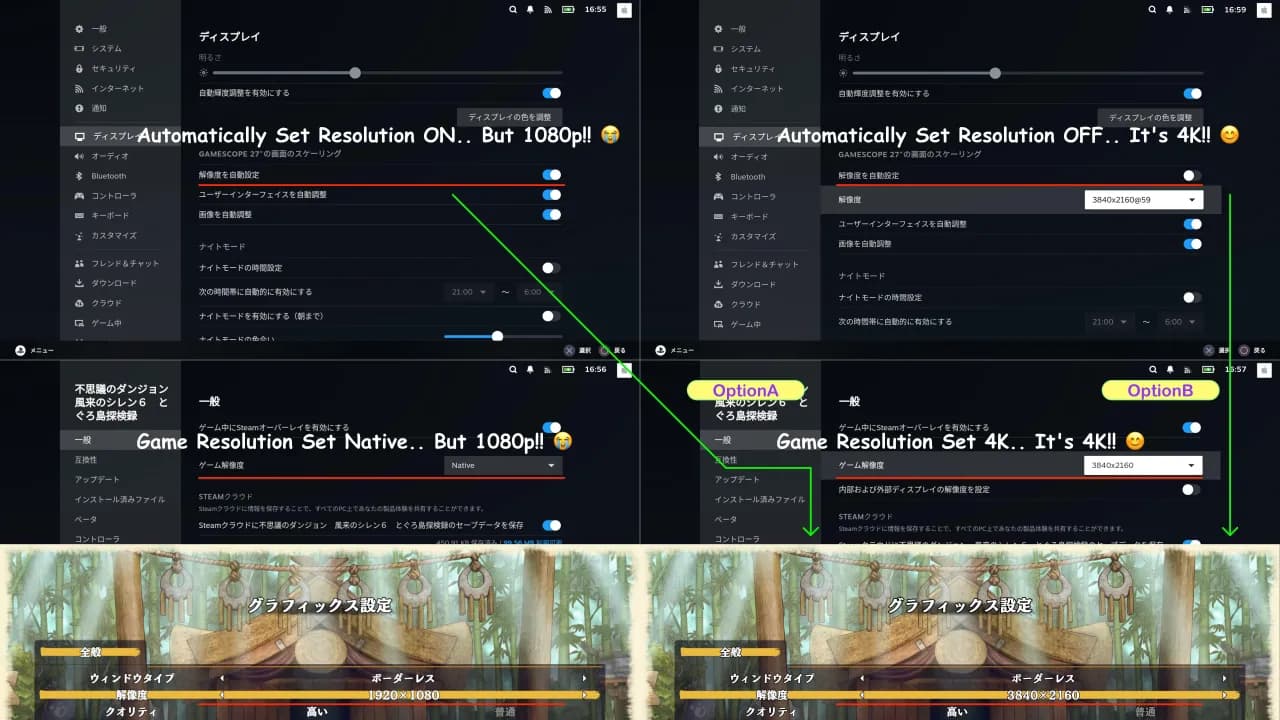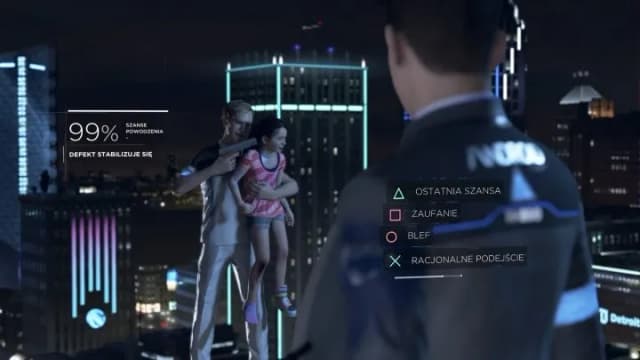Niezależnie od tego, czy chcesz grać w trybie pełnoekranowym, czy w oknie, znajdziesz tutaj wszystkie niezbędne informacje. Omówimy również, jak wykorzystać opcje uruchamiania oraz edytować pliki konfiguracyjne dla niektórych gier. Dzięki tym wskazówkom, będziesz mógł cieszyć się grą w optymalnej rozdzielczości.
Najważniejsze informacje:
- Aby zmienić rozdzielczość, otwórz aplikację Steam i przejdź do biblioteki gier.
- Wybierz grę, kliknij prawym przyciskiem myszy i wybierz "Właściwości".
- Możesz dodać argumenty linii poleceń, aby ustawić preferowaną rozdzielczość.
- Dla gier, które nie pozwalają na zmianę rozdzielczości w menu, edytuj plik konfiguracyjny.
- W przypadku problemów z grafiką, istnieją typowe rozwiązania, które można zastosować.
- Niektóre gry, jak Call of Duty: Black Ops III, mają specyficzne wymagania dotyczące rozdzielczości.
Jak zmienić rozdzielczość gry na Steam krok po kroku
Aby zmienić rozdzielczość gry na Steam, najpierw musisz otworzyć aplikację Steam na swoim komputerze. Po uruchomieniu programu, znajdź ikonę Steam na pasku zadań lub w menu Start. Kliknij na nią, aby otworzyć aplikację. Gdy Steam się uruchomi, przejdź do zakładki Biblioteka, gdzie znajdziesz listę wszystkich gier, które posiadasz.
W zakładce Biblioteka możesz przeglądać swoje gry i wyszukiwać tę, której rozdzielczość chcesz zmienić. Po znalezieniu odpowiedniej gry, kliknij na jej nazwę prawym przyciskiem myszy. Z menu kontekstowego wybierz opcję Właściwości, a następnie przejdź do zakładki Ogólne. Tutaj możesz zarządzać ustawieniami gry, w tym zmieniać rozdzielczość poprzez dodanie odpowiednich argumentów w opcjach uruchamiania.
Otwórz aplikację Steam i przejdź do biblioteki gier
Rozpocznij od uruchomienia aplikacji Steam. Po jej otwarciu, znajdziesz się na stronie głównej, gdzie możesz zobaczyć różne promocje i nowości. Aby przejść do swojej biblioteki gier, kliknij na zakładkę Biblioteka znajdującą się w górnej części okna. To tam zobaczysz wszystkie gry, które posiadasz, oraz ich aktualny status.
Wybierz grę i zmień jej rozdzielczość w ustawieniach
Aby zmienić rozdzielczość w grze na Steam, najpierw musisz wybrać odpowiednią grę z biblioteki. Przejdź do zakładki Biblioteka, gdzie znajdziesz listę wszystkich gier, które posiadasz. Kliknij prawym przyciskiem myszy na nazwę gry, której rozdzielczość chcesz dostosować. Z menu kontekstowego wybierz opcję Właściwości, aby otworzyć nowe okno z ustawieniami gry.
W nowym oknie przejdź do zakładki Ogólne, gdzie możesz zarządzać podstawowymi ustawieniami gry. Jeśli gra pozwala na zmianę rozdzielczości w menu, znajdziesz tam odpowiednią opcję. W przeciwnym razie, będziesz musiał skorzystać z opcji uruchamiania, aby dodać odpowiednie argumenty do zmiany rozdzielczości. Pamiętaj, że nie wszystkie gry mają tę funkcjonalność dostępną w ustawieniach.
Czytaj więcej: Jak odinstalować gry na PS4 - proste kroki, aby zwolnić miejsce
Jak wykorzystać opcje uruchamiania do zmiany rozdzielczości
Aby zmienić rozdzielczość gry na Steam, możesz skorzystać z opcji uruchamiania, dodając odpowiednie argumenty linii poleceń. Aby to zrobić, wróć do zakładki Właściwości w ustawieniach gry. W sekcji Ogólne znajdziesz pole o nazwie Opcje uruchamiania. W tym miejscu możesz wpisać argumenty, które pozwolą na ustawienie preferowanej rozdzielczości. Na przykład, aby ustawić rozdzielczość na 1920x1080, wpisz `--width 1920 --height 1080` lub `-w 1920 -h 1080`.
Po dodaniu argumentów, kliknij OK, aby zapisać zmiany. Następnie uruchom grę, aby sprawdzić, czy nowa rozdzielczość została zastosowana. Pamiętaj, że niektóre gry mogą mieć różne wymagania dotyczące argumentów, dlatego warto sprawdzić dokumentację danej gry, aby upewnić się, że używasz poprawnych komend.
Dodaj argumenty do opcji uruchamiania w Steamie
Oto kilka przykładów typowych argumentów linii poleceń, które można wykorzystać do zmiany rozdzielczości w grach Steam:
- --width [szerokość] - ustawia szerokość okna gry.
- --height [wysokość] - ustawia wysokość okna gry.
- -w [szerokość] - alternatywna forma argumentu szerokości.
- -h [wysokość] - alternatywna forma argumentu wysokości.
Jak edytować plik konfiguracyjny dla niektórych gier
W przypadku gier, które nie pozwalają na zmianę rozdzielczości za pomocą opcji uruchamiania, możesz edytować plik konfiguracyjny. Zazwyczaj pliki te znajdują się w katalogu gry, w folderze players lub innym podobnym. Na przykład, w grze Call of Duty: Black Ops III, możesz znaleźć plik konfiguracyjny w folderze gry. Otwórz go za pomocą edytora tekstu i zmień wartości w liniach Display oraz WindowSize, aby dostosować rozdzielczość do swoich potrzeb.
Jak rozwiązywać problemy z grafiką po zmianie rozdzielczości
Po zmianie rozdzielczości w grach na Steam, mogą wystąpić różne problemy graficzne, które wpływają na komfort gry. Najczęściej spotykanymi problemami są flickering, czyli migotanie obrazu, oraz rozciąganie obrazu, które mogą wystąpić, gdy gra nie jest odpowiednio skonfigurowana do nowej rozdzielczości. W takich przypadkach warto sprawdzić ustawienia graficzne w grze oraz dostosować je do preferencji i możliwości swojego sprzętu. Czasami wystarczy zresetować ustawienia graficzne do domyślnych, aby rozwiązać te problemy.
Innym powszechnym problemem jest niewłaściwe wyświetlanie tekstur, co może być spowodowane niekompatybilnością rozdzielczości z kartą graficzną. W przypadku gier, które nie obsługują wybranej rozdzielczości, warto spróbować zmienić ją na inną, bardziej standardową, aby uniknąć problemów. Jeśli problemy będą się utrzymywać, pomocne może być również zaktualizowanie sterowników karty graficznej, co często rozwiązuje wiele problemów z grafiką.
Typowe problemy z rozdzielczością i ich rozwiązania
Oto kilka typowych problemów, które mogą wystąpić po zmianie rozdzielczości, oraz ich rozwiązania:
| Problem | Rozwiązanie |
|---|---|
| Flickering obrazu | Spróbuj zresetować ustawienia graficzne do domyślnych lub zmienić rozdzielczość na inną. |
| Rozciąganie obrazu | Upewnij się, że rozdzielczość jest zgodna z natywną rozdzielczością monitora. |
| Niewłaściwe wyświetlanie tekstur | Zaktualizuj sterowniki karty graficznej lub zmień rozdzielczość na standardową. |
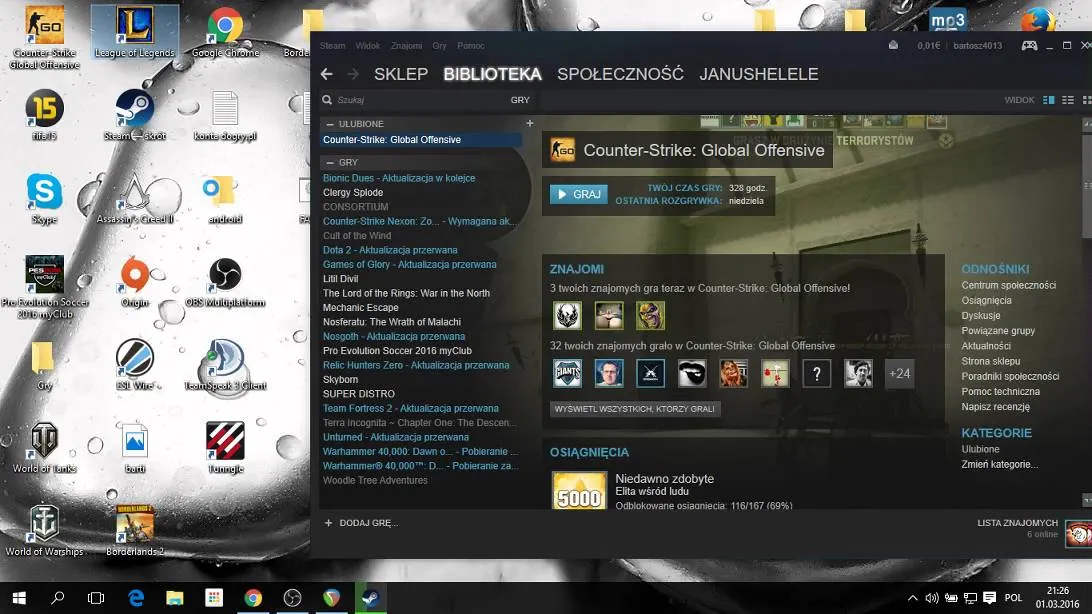
Jak przywrócić domyślne ustawienia rozdzielczości w Steamie
Aby przywrócić domyślne ustawienia rozdzielczości w Steamie, należy najpierw otworzyć aplikację Steam i przejść do zakładki Biblioteka. Następnie znajdź grę, dla której chcesz zresetować ustawienia. Kliknij prawym przyciskiem myszy na nazwę gry, a następnie wybierz opcję Właściwości. W nowym oknie przejdź do zakładki Ogólne i w sekcji Opcje uruchamiania usuń wszelkie dodane wcześniej argumenty związane z rozdzielczością. Po zapisaniu zmian uruchom grę ponownie, aby sprawdzić, czy ustawienia zostały przywrócone do domyślnych wartości.
Jak optymalizować ustawienia graficzne dla lepszej wydajności
Po zmianie rozdzielczości w grach na Steam, warto również rozważyć optymalizację innych ustawień graficznych, aby poprawić wydajność i płynność rozgrywki. Ustawienia takie jak jakość tekstur, cieniowanie i antyaliasing mogą mieć znaczący wpływ na to, jak gra działa na Twoim sprzęcie. Zmniejszenie jakości tych elementów może znacznie zwiększyć liczbę klatek na sekundę (FPS), co jest szczególnie ważne w grach akcji, gdzie płynność ruchu jest kluczowa dla doświadczeń gracza.
Dodatkowo, warto monitorować temperaturę sprzętu oraz wykorzystanie zasobów CPU i GPU podczas gry. Użycie oprogramowania do monitorowania wydajności, takiego jak MSI Afterburner, pozwala na bieżąco śledzić, jak różne ustawienia graficzne wpływają na wydajność. Dzięki temu możesz dostosować ustawienia do swoich preferencji i możliwości sprzętowych, co pozwoli na uzyskanie optymalnego balansu między jakością obrazu a płynnością rozgrywki.